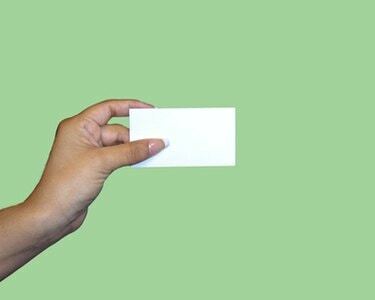
Gestalten Sie Ihre eigenen Visitenkarten in Microsoft Excel.
Wenn Sie es gewohnt sind, die Tabellenkalkulationssoftware Microsoft Excel zum Berechnen von Zahlen, Diagrammen und Finanzen einzusetzen, schließen Sie das Programm nicht für andere Zwecke aus, z. B. zum Erstellen von Veröffentlichungen. Excel bietet dieselben Funktionen wie seine anderen Office Suite-Partner zum Erstellen und Gestalten von Materialien wie Visitenkarten. Verwenden Sie Excel, um benutzerdefinierte Karten zu erstellen, um Ihre Kontaktdaten an potenzielle neue Kunden und Kunden weiterzugeben.
Schritt 1
Öffnen Sie Excel, wodurch automatisch eine neue, leere Tabelle auf dem Bildschirm angezeigt wird. Klicken Sie oben auf dem Bildschirm auf die Registerkarte "Einfügen".
Video des Tages
Schritt 2
Klicken Sie auf die Schaltfläche "Textfeld" in der Symbolleiste/im Menüband oben auf dem Bildschirm. Bewegen Sie den Mauszeiger über die Tabelle und beachten Sie, dass sich das Kreuz in ein umgekehrtes Kreuz verwandelt.
Schritt 3
Halten Sie die linke Maustaste gedrückt und ziehen Sie den Cursor, um ein Rechteck auf dem Bildschirm zu bilden; die Größe spielt dabei keine Rolle. Klicken Sie mit der rechten Maustaste auf das Rechteck und wählen Sie "Form formatieren".
Schritt 4
Klicken Sie im Fenster "Form formatieren" in der linken Spalte auf die Option "Größe". Geben Sie „3,5“ in das Feld „Höhe“ und „2“ in das Feld „Breite“ ein.
Schritt 5
Klicken Sie auf die Schaltfläche "Füllen" und klicken Sie auf das Menü "Farbe". Klicken Sie auf eines der kleinen farbigen Quadrate, um Ihrer Visitenkarte eine Hintergrundfarbe zu geben. Überspringen Sie diesen Schritt, um die Hintergrundfarbe weiß beizubehalten. Klicken Sie auf die Schaltfläche "Schließen", um das Fenster "Form formatieren" zu schließen und zur Visitenkarte zurückzukehren.
Schritt 6
Klicken Sie in das Visitenkartenfeld und geben Sie Ihren Namen, Titel, Firma, Adresse, Telefonnummer und andere Informationen wie E-Mail-Adresse, Website und Geschäftszeiten ein.
Schritt 7
Markieren Sie den Text, klicken Sie oben auf dem Bildschirm auf die Registerkarte "Start" und verwenden Sie den Abschnitt "Schriftart" der Symbolleiste/des Menübands, um Schriftart, Größe und Farbe des Textes zu ändern.
Schritt 8
Wenn Sie ein digitales Logobild einfügen möchten, klicken Sie oben auf dem Bildschirm auf die Registerkarte "Einfügen". Klicken Sie direkt darunter auf die Schaltfläche "Bild". Navigieren Sie zu Ihrem Logo und doppelklicken Sie auf den Dateinamen. Das Logo wird in der Tabelle angezeigt. Halten Sie die "Shift"-Taste auf der Tastatur gedrückt, greifen Sie eine Ecke des Logos und verkleinern Sie es, dann ziehen Sie es auf die Visitenkarte.
Schritt 9
Klicken Sie auf die Registerkarte "Datei", klicken Sie auf "Speichern unter", geben Sie einen Namen für die Visitenkartendatei ein und speichern Sie sie auf Ihrem Computer.




